皆さん こんにちは!
Windows11を利用できるパソコンを所持している場合では、色々な用途で便利に使いたいな~と思っている場合も多いのではないでしょうか?
便利に使うといっても具体的に何をどのように使うのか?も関係ありますが、デスクトップ画面にアナログ時計を表示したいな~という場合も十分に活用に該当します。
というのも、タスクバーの右端にデジタル時計が表示されていますが、お世辞にも大きな表示ではないので、もうちょっと大きい方が便利だったりするからです。
今回の記事は『Windows11背景の壁紙に時計を常に表示する方法はアプリ活用』についての内容になります。
参考になるのか?分かりませんが、最後まで読んで頂けると幸いです。
Windows11 デスクトップ画面(背景の壁紙)
ここでは、Windows11のデスクトップ画面で「行える事」についての内容になります。
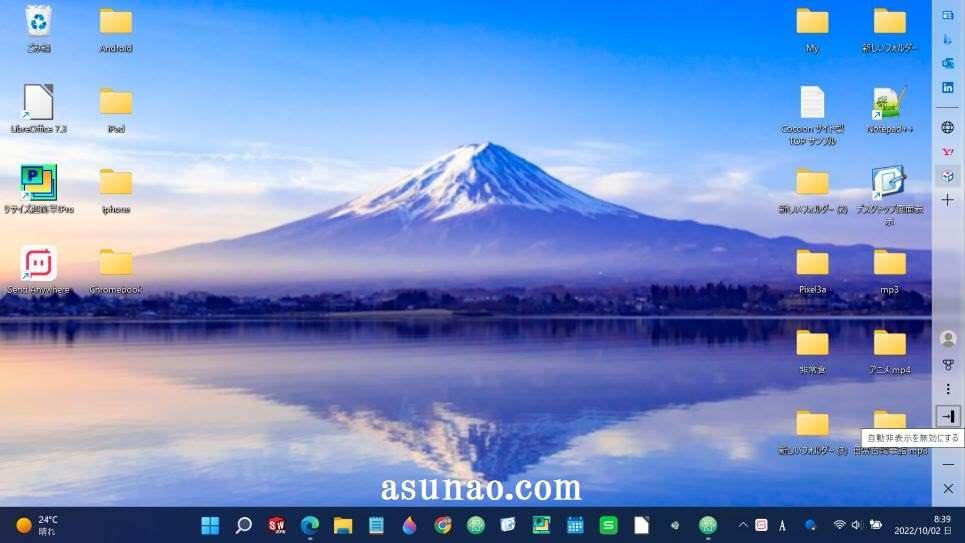
個人用設定に移動
Windowsパソコンのデスクトップ画面で行える事と言えば、壁紙の設定や変更も該当しますが、この場合ではデスクトップの任意の場所で右クリックします。
そうすると、右クリックメニューが表示されるので、その中に「個人用設定」があるため、これをクリックする事で壁紙の設定が行える場所に移動できます。
設定に移動したら、背景を選択すれば壁紙に変更が行なえます。
ディスプレイ設定に移動
Windows11に接続しているディスプレイの設定を変更したい場合でも、デスクトップ画面を右クリックする事でアクセスできるようになっています。
特に触らなくても問題ないのですが、「明るさと色」の部分は、好みの色合いなんかは個人差があるため、お好みの設定に変更した方が良いかも知れません。
因みに夜間モードをオンにする用途でも利用できます。
フォルダ、ファイルの作成・配置など
Windowsパソコンでは、デスクトップ画面にフォルダやファイルを作成したり、配置したりできるので、便利に活用できるのが魅力的に感じます。
また、ソフトウェアをインストールするとショートカット・ファイルをデスクトップ上に作成できる場合があります。
Windows11 デスクトップに時計は表示できる?
ここでは、Windows11のデスクトップ画面に時計は表示できるのかな?についての内容になります。
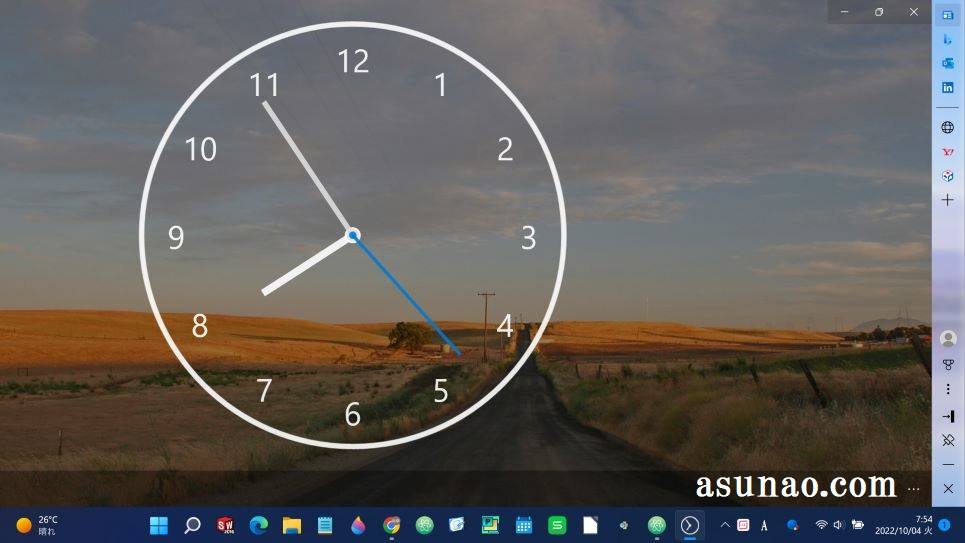
タスクバーにデジタル時計を表示
Windowsのタスクバーには既にデジタル時計が表示されているので、アナログ時計を表示させなくても時刻の確認は行えるようになっています。
これを確認すれば良いのではないでしょうか?と思ってしまうのですが、自分にとって最適に感じる文字サイズではない場合が多いですから、こればっかりは一概には何とも言えないのが実情になります。
背景の壁紙には時計を表示できない
既にタスクバーにデジタル時計が表示されているのにも関わらず、デスクトップ画面で動作するアナログ時計を表示させたいと考える場合も実際にあります。
この場合ではどのように対応すれば良いのか?という部分も気になります。
結論から先に言えば、残念ながら標準の設定ではアナログ時計を背景の壁紙に表示させる事はできません。
背景の壁紙で時計表示はアプリで対応
どうしてもWindows11のデスクトップ画面でアナログ時計を表示して使いたいのであれば、アナログ時計を表示できるアプリを利用する必要があります。
Microsoft Storeでアナログ時計を利用できるアプリを見つけてインストールのするのが最適な解決方法に該当します。
Windows11 背景の壁紙にアナログ時計を常に表示方法
ここでは、Windows11のデスクトップ画面(背景の壁紙)にアナログ時計を常に表示する方法についての内容になります。
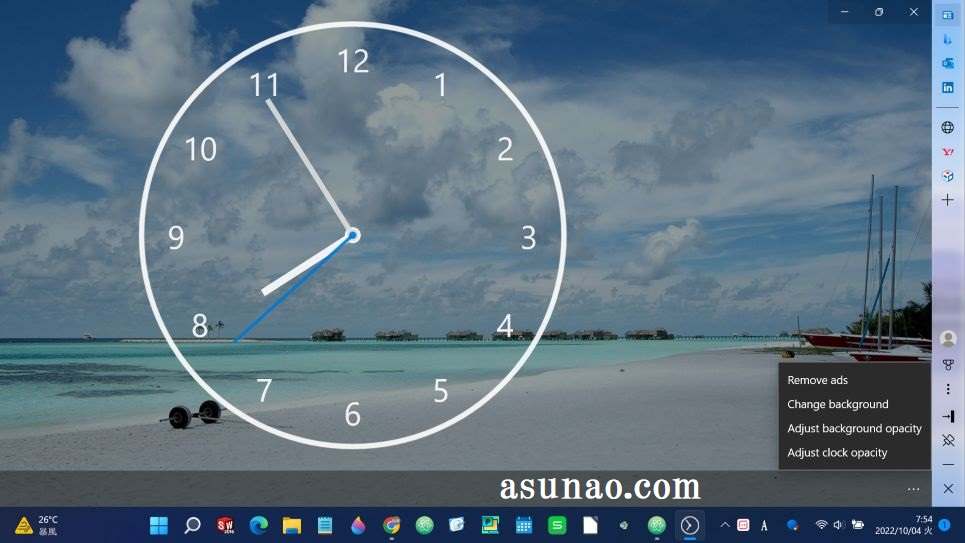
背景の壁紙にアナログ時計を表示する方法
基本的にはWindows11の標準設定では背景の壁紙にアナログ時計を表示する事はできないようになっているのですが、アプリで対応できるようになっています。
ここで重要なのは、自分はどのようなアプリを求めているのか?という部分に尽きます。というのも、アプリによっても表現方法が異なるからです。
見た感じ、いかにもデスクトップ画面でアナログ時計が秒針付きで動作していれば良いのか?それとも、ちゃんと壁紙に貼り付けて表示させたいのか?によっても変わってきます。
前者であればアプリを起動してその上に表示させるタイプになるので厳密に言えば、背景の壁紙に表示している訳ではないです。
それに対して、後者の場合ではフローティング・アプリを利用する事になるため、自分の求めている事に近い事ができる場合が多いです。
Windows11アプリのインストール方法
Windows11で利用できるアプリは、Microsoft Storeを開いてインストールする事になります。ここでの注意事項としては、検索ボックスで日本語入力をしてはいけない事に尽きます。
実際に検索入力してみれば一目瞭然なのですが、自分の狙った通りの検索結果にはなりません。それならばどのようにすれば良いのか?と言うと、英語で検索入力します。
時計であれば「Clock」と入力します。そうすると、アナログ時計やデジタル時計も含めて検索結果が表示されます。
Windows11 アナログ時計表示できるアプリ
ここでは、Windows11のデスクトップ画面でアナログ時計を表示できるアプリについての内容になります。
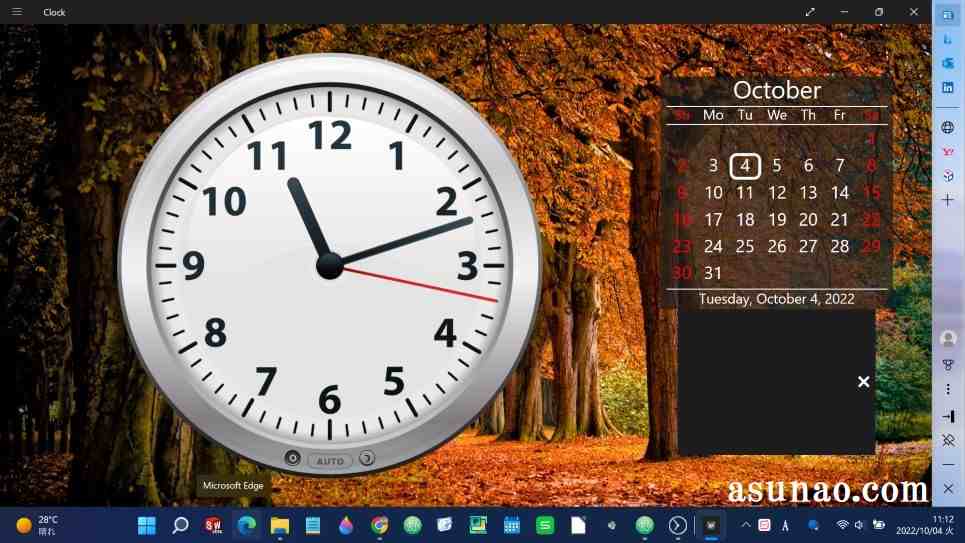
Clock アプリ
実際にWindows11にインストールして使ってみた事があるアナログ時計アプリは3種類あり、その中でも、とても見やすくてビジュアル的にも機能的にも申し分ないと感じるのがClockアプリになります。
見た感じい、いかにもデスクトップ画面で常にアナログ時計が表示されているように見えるので、これで満足してしまう場合も多いのではないかな?と個人的に考えます。
というのも、アナログ時計の右隣りに今月のカレンダーも大きく表示されているので、とても見やすいからです。このアプリは厳密に言えば、背景の壁紙に貼り付けしていないので、あくまでも見せかけているアプリになります。
因みに、背景画面は変更できません。
Nightstand Analog Clock
背景画面を変更したいのであれば、Nightstand Analog Clockアプリを利用するのが良いのではないか?と思います。
このアプリの特長としては、背景画像を変更できるようになっています。但し、実際に変更する場合では右下にある「・・・」のSee moreをクリックして、Change backgroundをクリックする必要があります。
連続して次の画像を変更する事はできないので、1回ずつこの作業を行う必要があるのがイマイチに感じます。
こちらのアプリは、カレンダー表示がないため、実際に利用するのであれば、「Clock」をオススメ致します。
Windows11 ウィジェット・アプリも活用を
ここでは、Windows11のデスクトップ画面でアナログ時計を表示するのであれば、ウィジェット利用できるアプリも活用してみては如何?についての内容になります。
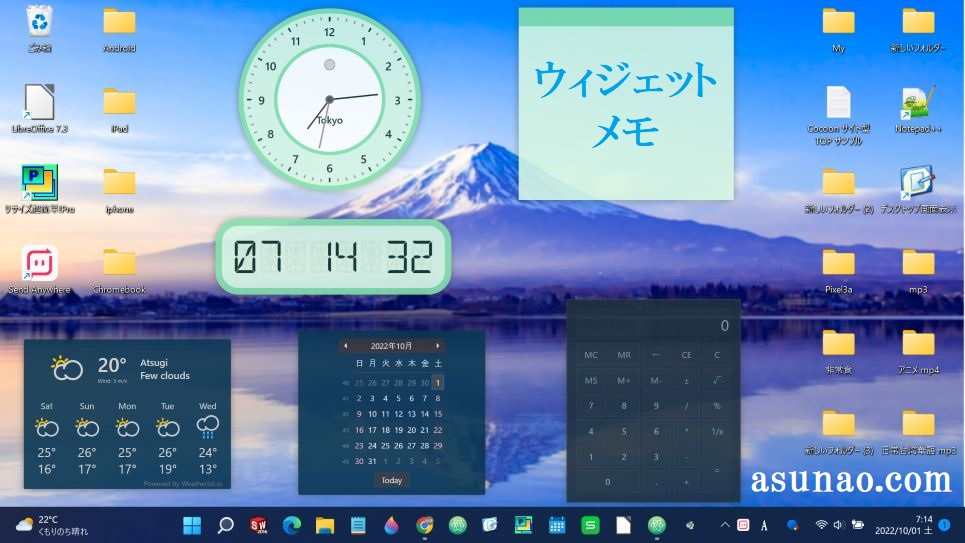
背景の壁紙に貼り付けできるアプリ
Windows11のデスクトップ画面の壁紙にアナログ時計を常に表示する場合では、あたかもそのように見えるアプリを利用する方法もありますが、これでは本来の目的に合致しない場合もあります。
このような場合では、背景の壁紙に貼り付けできるアプリ(フローティング・アプリ)を利用するのが良いのではないでしょうか?
フローティングタイプのウィジェットアプリであれば、色々な機能も有しているため、デスクトップ画面を便利に活用できるようになると思います。
Widget Launcher アプリ
Windows11ノートパソコンで実際に使っているウィジェットアプリは「Widget Launcher」になります。
このアプリの特長としては、Windows11の標準ウィジェットよりも高機能でかつ、背景の壁紙に貼り付けて表示できるフローティングアプリになります。
電卓・カレンダー・メモ・アナログ時計・デジタル時計・週間天気予報などが有るので、これらを壁紙に貼り付けて利用できます。
但し、あまり貼り付けるとフォルダやファイルの置き場所に困ってしまう事になるため、厳選した方が良いと実感します。

プチカレンダのウィジェットも魅力的
Widget Launcherで利用できるカレンダーウィジェットは文字サイズも小さいですし、予定を書き込めないタイプなので、そんなに便利ではないです。
これをどうにか?する目的で、プチカレンダのウィジェットを利用しています。
このアプリは小さいカレンダーなのにも関わらず、予定を書き込めるので意外と重宝します。


